Реклама
Хотите ли вы запускать ваши любимые приложения для Android, не выходя из компьютера Windows?
Для энтузиастов ПК и пользователей настольных компьютеров нет ничего более разочаровывающего, чем сидеть за смартфоном и находить приложение, которое мне действительно нравится. Скорее всего, это приложение не предлагает никакой версии для настольного компьютера. Приложение как Кик приходит на ум. Кик отличный служба обмена сообщениями для вашего смартфона 3 полезных приложения для замены вашего мобильного текстового плана обмена сообщениями Прочитайте больше , но нет собственного способа использовать Kik с ноутбука или настольного компьютера. Вы должны использовать эмулятор.
Вы, наверное, слышали о BlueStacks раньше, а если нет, то вы упускаете самые популярные Эмулятор Android для ПК BlueStacks позволяет вам испытать Android с компьютераЕще в январе BlueStacks была представлена читателям MUO в статье, которая предлагает аналогичные альтернативы программному обеспечению эмуляции. С тех пор разработка BlueStacks развивалась таким образом, что, на мой взгляд, ... Прочитайте больше
. Используя BlueStacks, вы можете полностью эмулировать Android в окне на вашем компьютере с Windows 3 способа запуска приложений Android на WindowsХотите знать, как запускать приложения Android на ПК с Windows? Вот лучшие методы для получения приложений Android на вашем компьютере. Прочитайте больше . Когда-либо использовал VirtualBox, инструмент для запуска виртуальных машин Как использовать VirtualBox: руководство пользователяС VirtualBox вы можете легко установить и протестировать несколько операционных систем. Мы покажем вам, как настроить Windows 10 и Ubuntu Linux в качестве виртуальной машины. Прочитайте больше ? Он очень похож, но предназначен только для платформы Android.Проблема, которая меня по-настоящему проглотила, заключается в том, что я не могу заставить BlueStacks правильно установить на свой рабочий стол Windows 8. Поэтому мне пришлось искать несколько альтернатив BlueStacks. Windroy - одна из самых красивых вещей, которые я нашел.
Я только что познакомил Виндроя с моей машиной с Windows 8, но я читал по всему Интернету, что, похоже, он также отлично работает на Windows Vista и 7. Текущая загрузка осуществляется через Google Docs и имеет размер чуть более 80 МБ.
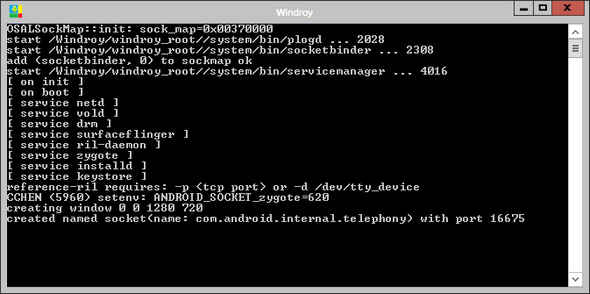
После запуска Windroy вы сначала увидите, что в нем появляется окно, очень похожее на командную строку Windows. Это окно действует как журнал событий, происходящих в вашем эмуляторе (который появится в другом окне). О любых ошибках и других важных событиях сообщается здесь, и вам нужно держать это окно открытым.
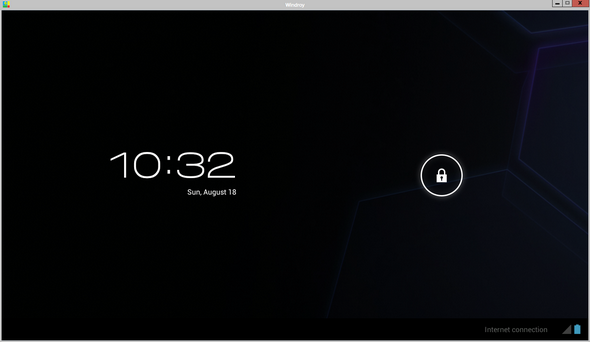
Первое отличие, которое вы заметите, состоит в том, что, в отличие от любого другого эмулятора, который вы, вероятно, пробовали (например, BlueStacks или же YouWave), Windroy запускается в полноэкранном режиме. Первое, что вы должны увидеть, это типичный экран блокировки Android, как показано выше. Опять же, это не очень типично. Вы не увидите этого со многими другими эмуляторами, но Windroy действительно эмулирует весь опыт Android.

С этого момента Windroy функционирует аналогично другим эмуляторам. Зачем использовать его над другими? Например, вы можете заметить существенные различия в скорости или лучшей совместимости с некоторыми приложениями. Я всегда рекомендую BlueStacks в качестве первого эмулятора Android, к которому можно обратиться, просто потому, что он имеет большой послужной список эмулятор и его постоянные обновления, но Windroy - отличный второй вариант, если вы не можете запустить приложение или сталкиваетесь вопросы.
Вот некоторые из ключевых особенностей, которыми гордится Windroy:
- Работает без сбоев в Windows Vista, Windows 7 и Windows 8
- Поставляется с приложениями Windows, такими как Flash, интегрированными
- Поддержка любого разрешения интерфейса
- Может работать в оконном полноэкранном режиме
- Поддерживает устройства ввода-вывода, такие как мышь или клавиатура
Представление Windroy аудитории MakeUseOf в качестве альтернативы BlueStacks означает, что я не буду давать полное изложение того, что возможно с Эмулятор Android, но я определенно хотел бы пролить свет на несколько хитростей, которые вы можете использовать, чтобы эмулятор работал так, чтобы вам было удобно с этим. Он работает не так, как конкурирующие эмуляторы.
Использование оконного режима
Как уже упоминалось, Windroy занимает весь экран при первом запуске. Если вы хотите ограничить его окном, чтобы вы могли фокусировать другие окна на панели задач, когда они не заняты в Windroy, это вполне возможно. Вам просто нужно установить переменную окружения.
Для этого вам нужно будет щелкнуть правой кнопкой мыши Мой компьютерзайди в свой свойства, нажмите на "Расширенные системные настройки«ТогдаПеременные среды ...».

Вам нужно установить переменную с именем «WINDROY_RESOLUTION» и назначить разрешение в качестве значения, аналогично тому, что вы видите на скриншоте выше. Примените изменения, полностью перезапустите Windroy, и вы не должны видеть приложение в окне.
Установка приложений
Если вы использовали другой эмулятор, такой как YouWaveвы заметите, что в эмуляторе есть встроенные способы попасть в магазин Google Play. Не на Виндрой, хотя. С Виндрой, установка APK вручную Как вручную установить или загрузить приложения на AndroidХотите загружать приложения на свой телефон Android? Установка APK на Android вручную открывает целый новый мир приложений, и это легко сделать. Прочитайте больше это то, как вы должны будете установить ваши любимые приложения. Как объясняется в связанной статье, для этого потребуется разрешить установку приложений из неизвестных источников.

AndroidDrawer - один из моих любимых репозиториев, где вы можете найти APK. Самые популярные приложения можно найти здесь, и вам просто нужно скачать APK и выбрать, чтобы открыть и установить его после его завершения. Процесс очень прост и в основном такой же, как вы знаете, что делаете в Google Play, просто через другой сторонний сайт. Тем не менее, будьте внимательны, решая, какому из этих репозиториев APK следует доверять.
Вывод
Windroy не оставит вас равнодушным и впечатленным, если вы привыкли эмулировать Android через BlueStacks. Сообщается, что BlueStacks демонстрирует большую совместимость с более широким спектром приложений, в частности приложений из магазина приложений Kindle. Многие также утверждают, что BlueStacks предлагает более высокую частоту кадров и является лучшим эмулятором для игр на Android, если это то, что вам нужно. Windroy делает свою работу довольно хорошо, и это все, что важно. Это отличный второй шанс, если другие эмуляторы дали вам неудачу.
Дайте мне знать, что вы думаете о Windroy и как он складывается с другими эмуляторами Android в комментариях ниже.
Крейг - веб-предприниматель, партнер по маркетингу и блоггер из Флориды. Вы можете найти более интересные вещи и поддерживать с ним связь на Facebook.
